Furmark Programm, kuidas seda õigesti videokaardi testimiseks kasutada

- 2453
- 410
- Bernard Roberts
Videokaardi ja selle võimaluste põhjalik kontroll puudutab peamiselt inimesi, kes kasutavad ressursside intensiivseid rakendusi: mängud, professionaalsed programmid joonistamiseks, animatsiooniks jne. P. See ei ole juhuslikult, kuna pildi kuvamise täpsust mõjutab graafilise adapteri kvaliteet. Vastupidavus, kuumutamiskindlus, kiirus on samuti väga oluline. Tootjaettevõtted ise testivad oma toodet ja pakuvad asjakohast teavet, kuid mitte kõik ei osta uut videokaarti - mõned võtavad kasutatud. Selle kontrollimiseks kasutavad nad erilist. Räägime ühest kõige populaarsemast üksikasjalikult.

Milleks see programm on
Furmark annab adapterile spetsiaalselt koostatud koormuse, nii et võimalikud defektid näitavad ennast - just seda see programm. Ta analüüsib, kuidas videokaart ülesannete täitmisega kõige raskemates tingimustes toime tuleb, kui kiiresti ta raamidele reageerib, mis kell ja kui palju ta kuumutab/jahtub.
Kuid kõige olulisem on see, et Furmark ütleb teile, kas arvutis on probleeme, mis mõjutavad graafilise kaardi tööd. Mõnikord süüdistavad kasutajad seda vähese võimsusega ja loidususes ning siis selgub, et probleem oli peidetud toite- või süsteemiseadete sõlmedesse.
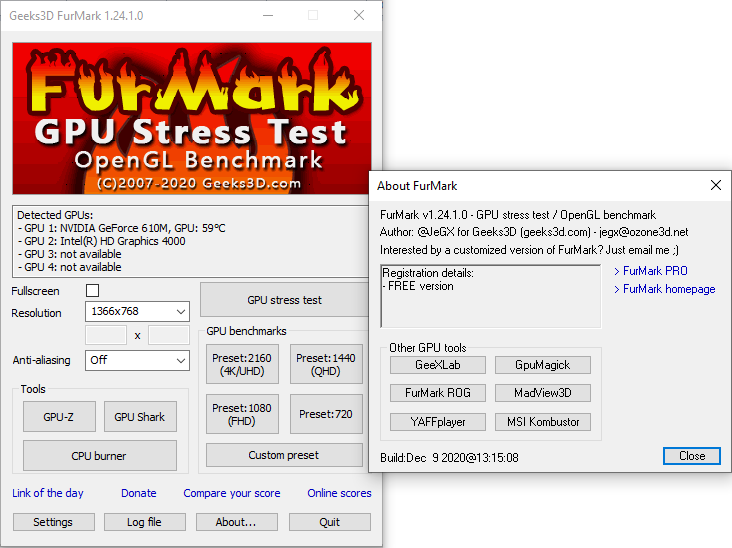
Kõik, kes oma seadmeid kontrollisid, saavad tulemusi jagada Furmarki veebisaidil - seega koguneb üldbaas, mis võimaldab teil teha idee teatud kaubamärkidest ja mõista, kas konkreetne videokaart vastab normile, mida analoogid demonstreerivad.
Rakenduse peamised omadused
Furmarkil saate:
- Kontrollige videokaarte jõudluse osas, kuna see on spetsiaalne stsenaarium suure koormuse ja haavatavuse otsimise tõttu. Samal ajal saate jälgida temperatuurimuutusi ja kaadrite arvu ühiku kohta ise ekraanil.
- Muutke testi tingimusi, kui olete huvitatud teatud uuringutest: näiteks indikaatorid lülitamisel ja väljalülitamisel.
- Viige läbi SO -nimelise läbipõlemise testi, paljastades jahuti probleemid ja kaardi stabiilsus maksimaalse koormuseni.
- Avage lehe sisu täisekraanil või vähendage testimise ajal aken soovitud suuruseni (vaikimisi mõned sarnased programmid on kogu ekraanil lahti pandud ja seda on võimatu muuta).
- Pääseda teiste inimeste videokaartide testi tulemustele ja võrrelda indikaatoreid.
Laadimine ja paigaldamine
Litsentseeritud Furmark on inglise keele liides. Mõned ressursid pakuvad vesikalise versiooni, kuid me ei soovita rakendust kontrollimata allikatest laadida, eriti kuna originaali saab tasuta saada.
Niisiis, tehke järgmist:
- Minge kontrollitud arendaja ressursi.
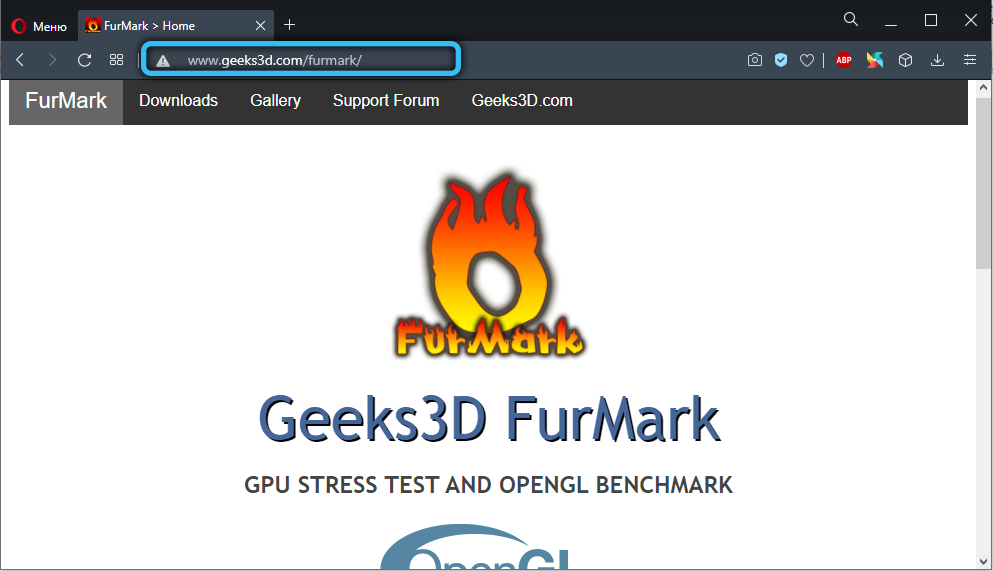
- Näete kohe suurt türa koos pealdisega "Download" - klõpsake sellel.
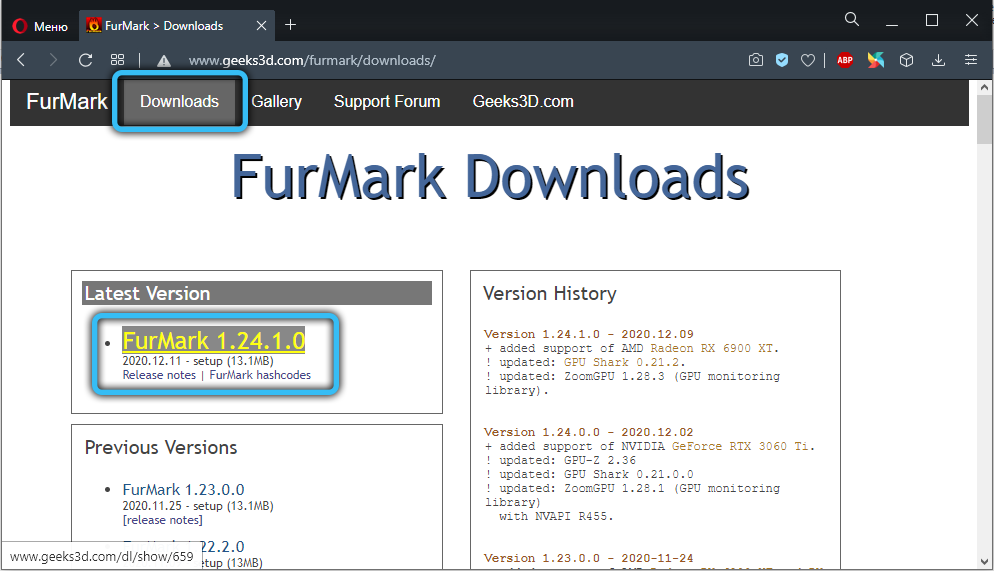
- Valige tarkvara värske versioon, klõpsake selle nime.
- Vajutage uuesti alla laadige, oodake laadimise lõppu, klõpsake kaks korda faili.
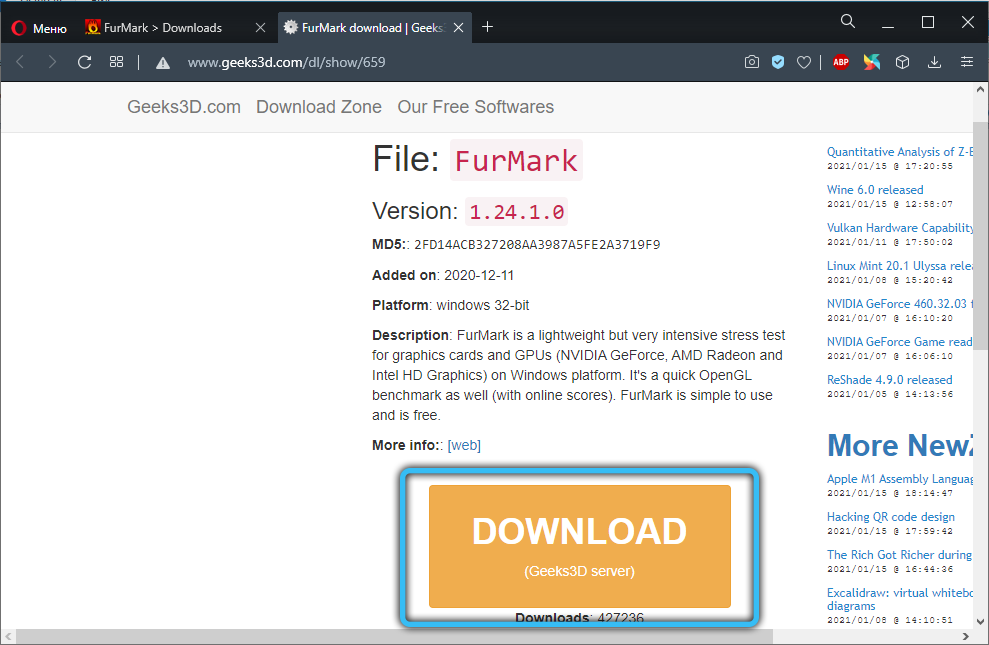
- Pange märgi fraasi vastas: "Ma aktsepteerin lepingut" ja klõpsake nuppu Edasi.
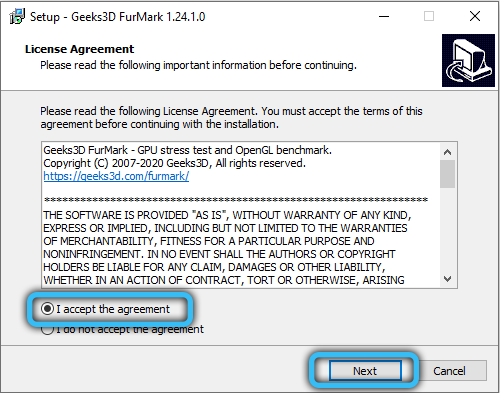
- Järgmisena märkige kataloog lahtipakkimiseks, nõustuge või keelduge töölaua otsetee loomisest ja klõpsake installima.
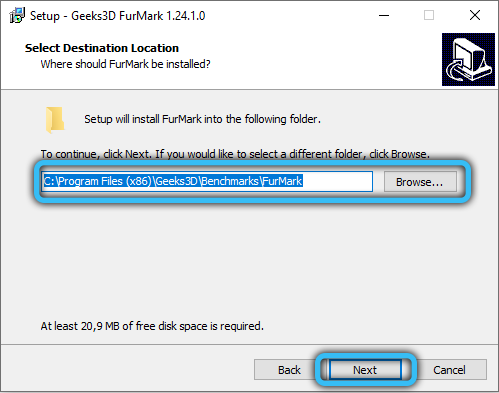
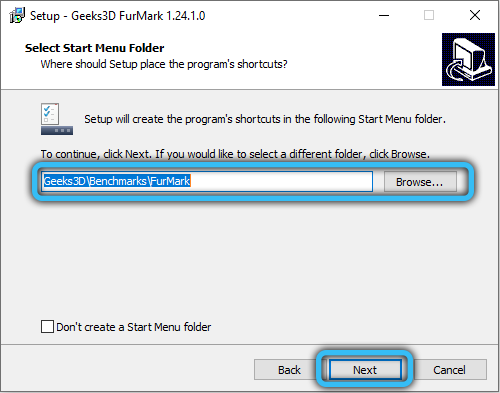
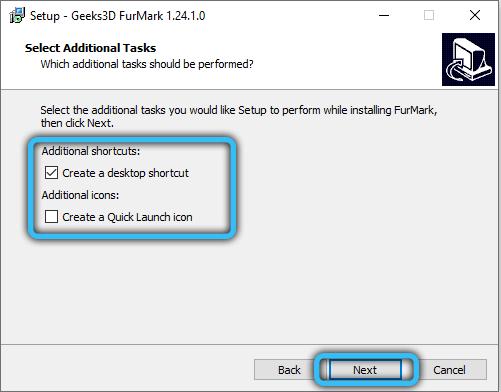
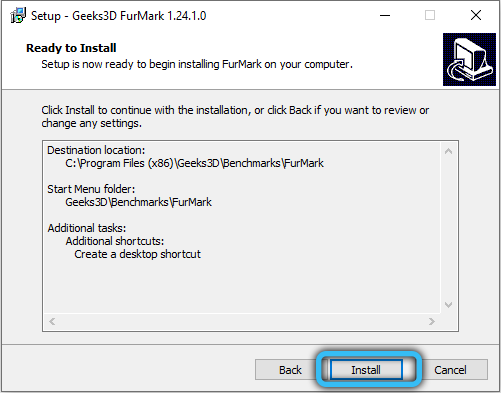
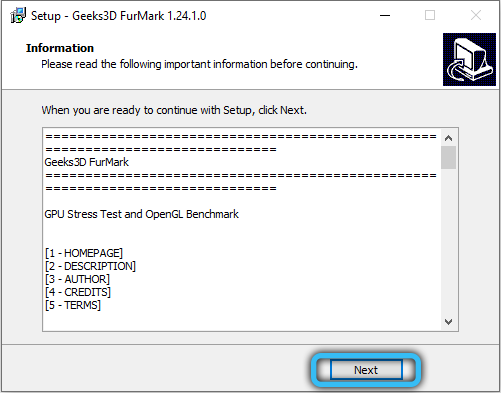
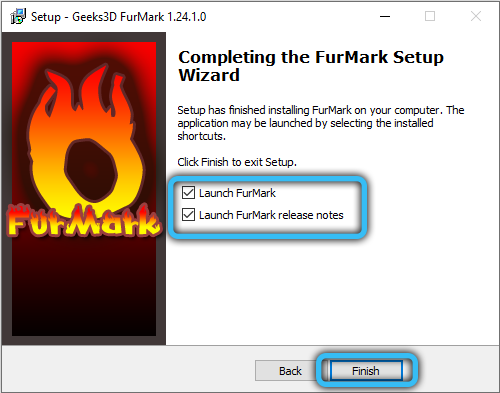
Furmark on reeglina väga kiiresti installitud.
Programmiliides
Videokaardi korrektseks testimiseks ja seda mitte kahjustamiseks peate kõigepealt mõistma liidest ja kõiki muid funktsioone (eriti kui te ei oma inglise keelt). Niisiis, alustage seda ja kaaluge hoolikalt:
- Signaal ülekuumenemisest. Selles väljal peate sisestama taigna temperatuuri maksimumi ja mõõtmiste vahelist intervalli. Parem on jääda 80 kraadi juures. Videokaart ei tohiks sellest lävest kaugemale minna, kui see juhtub, näete. See räägib adapteri kehvast stabiilsusest jahutussüsteemi ebapiisava aktiivsuse või aegunud termilise pasta tõttu.
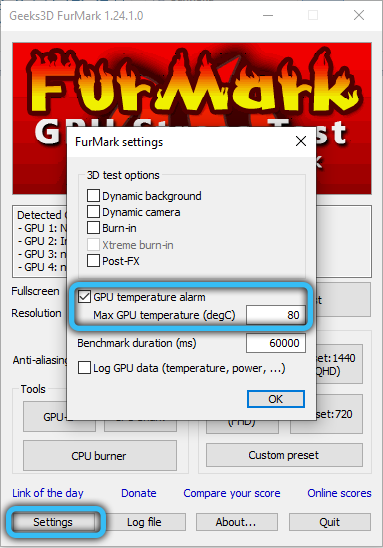
- Temperatuurilogi. Selles aknas tehakse ettepanek panna tšeki ajal temperatuuri kõikumised.
- Täisekraan. Eemaldage märk, kui te ei soovi, et testimisakna kuvataks täisekraanirežiimis.
- Resolutsioon. Siin peate täpsustama ekraani eraldusvõime, et kontrollida, kuidas videokaart sellega töötab.
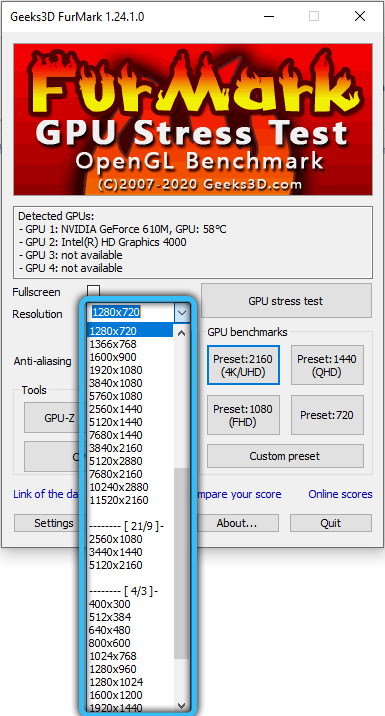
- Aliasvastane. Siin kirjutavad nad silumisparameetreid.
- Aktiivne taust. Märkige, kui kavatsete testi ajal arvutiga töötada.
- Aktiivne nukk. Aktiveerige nii, et veebikaamera ei lülitu välja.
- Raske režiim. Piiramatu testimisaeg - see kestab seni, kuni katkestate. Parem on see valik lisada, kui olete tehnoloogiaga hästi kursis ja saate täpselt aru, mida teete.
- Järeltöötlus. Tasub valida, et testimise ajal oleks pildi omadused.
- GPU pingetesti (võib nimetada ka ekstreemse koormuse testina). Pakub kõige jäigamaid tingimusi ja neid on võimatu pikka aega pingutada. Järgige näitajaid ja niipea kui näete, mis teid huvitab, katkestage protsessi, vastasel juhul põleb adapter.
- Sissepõletuse võrdlusalus 1920 × 1080 15 min. Viieteist -minutilise läbipõlemise kontrollimise korral, kui töötate kõrge ekraaniga eraldusvõimega.
- Jõudlustest. Oleku üldtestimine ja graafilise kaardi sätted.
- Võrdlusalus. Testimine monitori teatud laienemisel.
Altpoolt saate valida teabe jälgimise tüübi:
- Gpu-z. Näete ainult põhiteavet graafilise adapteri kohta.
- Gpu-hai. Võimaldab teil praegu kaardi olekut hinnata.
- Tulemused. Näete, kuidas teiste inimeste testkaardid on möödas ja mõista, kuidas teie vastav.
Kuidas teha Furmark videokaardi testi
Vaadake juhiseid juba installitud Furmark programmi kasutamise kohta:
- Valige võrdlusaluse presset -üksusest oma ekraani eraldusvõime.
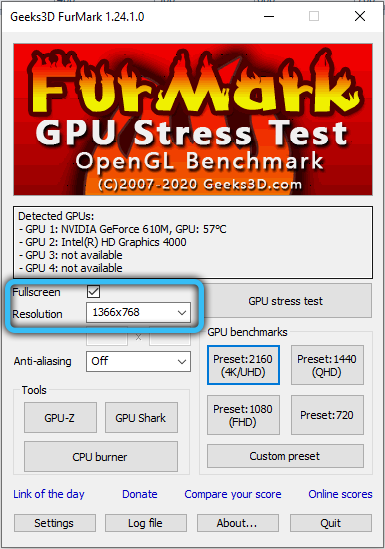
- Klõpsake GPU stressitesti.
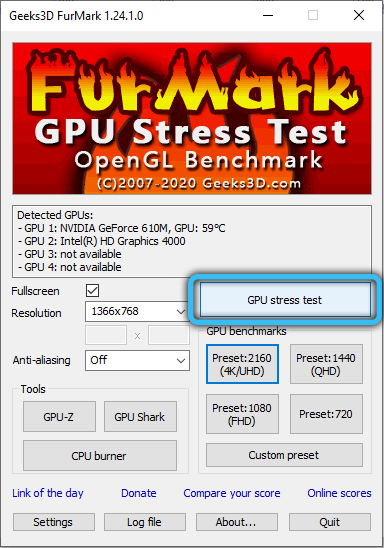
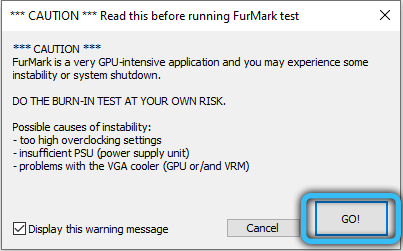
- Ärge lahkuge ja ärge segage, vaadake ajakava, temperatuur väärib erilist tähelepanu. Niipea kui ta ületab lubatud, klõpsake kohe nuppu "Täis test".
- Isegi kui kaart ei kuumene, ärge sundige tšekki kestma kauem kui 20 minutit.
Kui teid ei huvita graafilise adapteri "haavatavus", vaid produktiivsuse üldised näitajad, võite käivitada jõudluse testi - see on turvalisem. Kui otsite viisi, kuidas kontrollida läbipõlemist, ja te ei vaja midagi muud, alustage Burn -in Binginar 1920 × 1080 15 minutit - programm ise jälgib, kui palju test toimub.
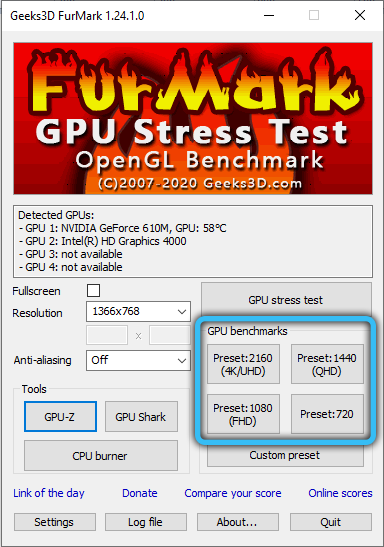
Järgige kiirenduse ja stressi testimise ettevaatusabinõusid. Furmark ekstreemses kontrollirežiimis tuginetakse kasutajale täielikult ja see ei vähenda koormust, isegi kui on aeg seda teha. Seetõttu on graafiline kaart ohus. Enne ühe neist Furmark režiimi kasutamist aktiveerige GPU-Z või GPU-shark. Mõnes versioonis sisaldub need üldisesse paketisse, kuid kui mitte, laadige alla eraldi. Nende abiga näete kõigis üksikasjades, mis toimub adapteri, protsessori, jahutussüsteemiga.
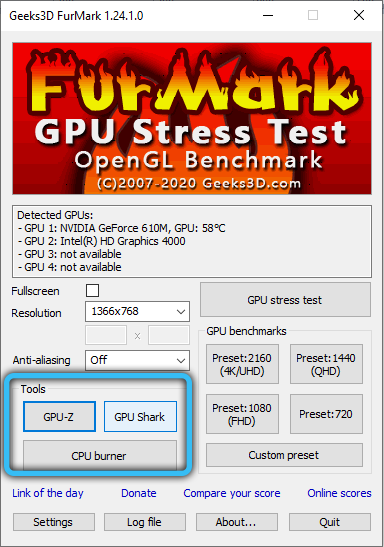
Nüüd teate, kuidas videokaarti testida, jääb alles välja mõelda, kuidas tulemusi õigesti hinnata.
Kuidas analüüsida Furmarki testimise tulemusi
Graafilise adapteri jõudluse täielikuks hindamiseks peate pöörama tähelepanu kahele näitajale:
- Maksimaalne töötemperatuur - järgige, kuidas joone ajal joone ajal graafikul muutub: see peab järsult üles tõusma ja piiri saavutanud, tehke kõver ja muutuge horisontaalseks, mis läheb mööda piiri. See näitab jahutite õigeaegset reaktsiooni. Kui kaart soojeneb jätkuvalt, peate asendama jahutussüsteemi ja soojuse pasta.
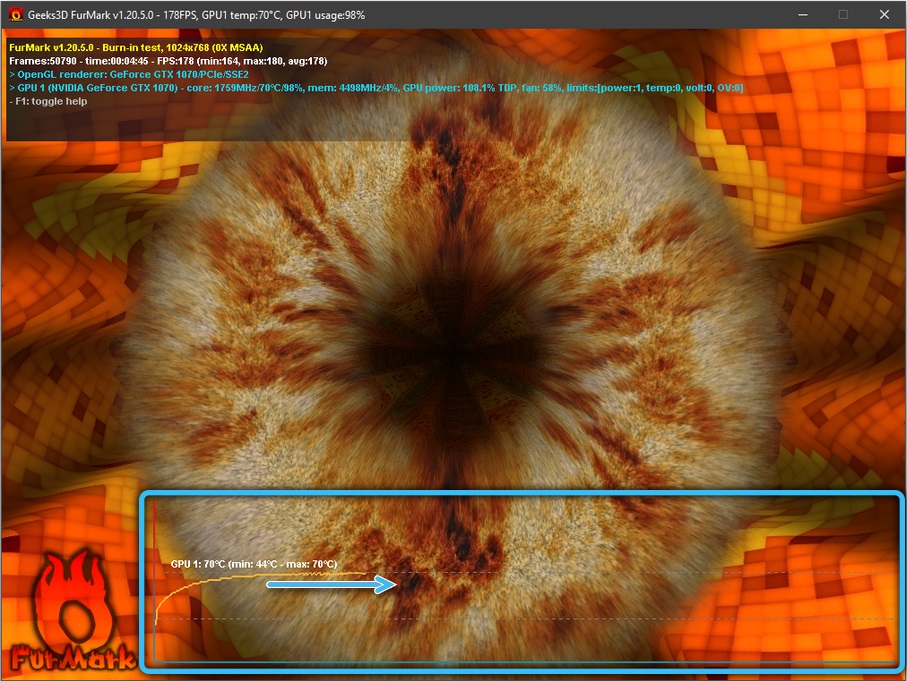
- Ventilaatori pöörlemiskiirus - kui need töötavad maksimaalse kiirenduse korral ja temperatuur ei lange, siis on see käegakatsutav defekt. PC avaldab mängu ajal valju müristamise, kuid see pole halvim asi - videokaart võib igal ajal ebaõnnestuda. On veel üks äärmus - jahutussüsteemi labad, justkui ei märgata kuumutamist, pöörake aeglaselt (graafikul näete 25-30%). Sel juhul kontrollige autojuhtide olulisust.
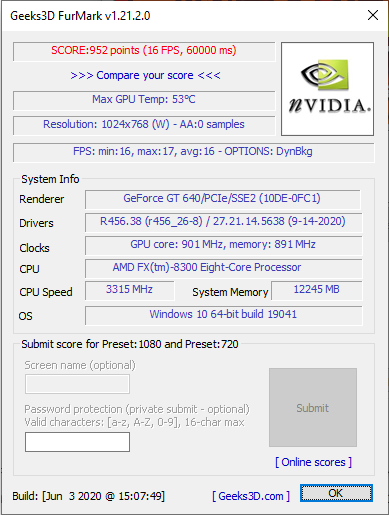
Mõnikord lülitub arvuti testimisprotsessi ajal välja - see tähendab, et see ei saa graafilist adapterit õige energiatasemega varustada.
Kas olete kasutanud programmi Furmark? Kui palju see teile meeldis ja kas testimise ajal oli probleeme? Kirjutage sellest kommentaarides.
- « Vsync mis see on, kui see tuleks sisse või välja lülitada
- Kernel_task protsess macos mis see on ja miks see süsteemi laadib »

